キーボードの表示
GALAXY S III αではアプリを使っているときなどに、文字入力が必要な状態になると、画面にキーボードが表示されます。たとえば、メールの作成画面や検索ボックスをタップすると、自動的に表示されます。
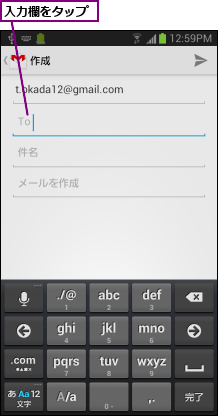
![]()
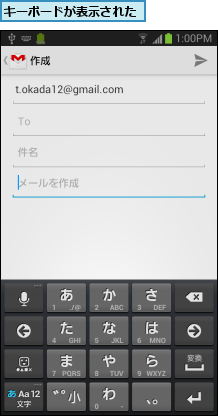
キーボードの種類
画面に表示されるキーボードには、携帯電話のダイヤルボタンとほぼ同じ配列の「テンキー」、パソコンのキーボードとほぼ同じ配列の「QWERTYキー」の2種類があり、いつでも自由に切り替えて使うことができます。
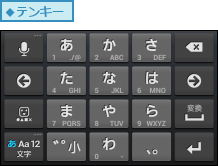
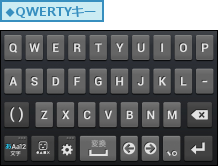
キーボードの各部名称と機能
画面に表示されるキーボードには、それぞれのキーに名称と機能が割り当てられています。テンキーとQWERTYキーは、一部を除き、文字以外のキーの機能も異なるので、それぞれのキーボードのどこになんという名称のキーが配置され、どのような機能が割り当てられているのかを確認しておきましょう。

入力モード/キーボードの切り替え
文字の入力モードは入力モード切り替えキー、記号は記号/顔文字切り替えキーをタップして切り替えます。QWERTYキーとテンキーは歯車のアイコンの設定キーをタップし、表示されたメニューから切り替えられます。
0.入力モードを切り替える
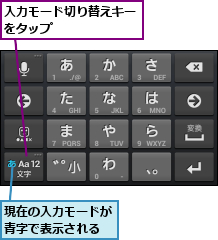
![]()

![]()
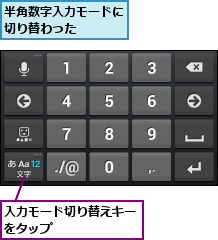
![]()
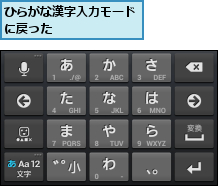
0.文字と記号を切り替える
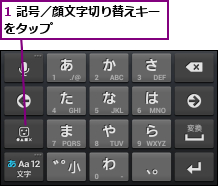
![アプリによっては顔文字を入力できない ,記号入力モードに切り替わった,2 ここをタップ ,[顔文字]をタップすると、顔文字も入力できる](/contents/092/img/img20121127111643014565.jpg)
![ほかの記号が表示された,[戻る]をタップすると、文字入力モードに戻る](/contents/092/img/img20121127104813092281.jpg)
0.キーボードを切り替える
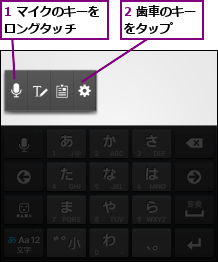
![3[テンキー⇔QWERTYキー]をタップ ,[設定メニュー]が表示された](/contents/092/img/img20121127112324039763.jpg)
![QWERTYキーでも入力モード切 り替えキーをタップし、入力モードを切り替えられる,QWERTYキーに切り替わった,テンキーに切り替えたいときは、設定キーをタップし、[テンキー⇔QWERTYキー]をタップする](/contents/092/img/img20121127113313020493.jpg)
文字の入力
GALAXY S III αの文字入力では、おもに4つの方法が選べます。QWERTYキーはパソコンと同じように、ローマ字かな変換で入力します。テンキーでは携帯電話と同じように、ダイヤルキーをくり返しタップする「トグル」のほか、ひとつのキーから各行の文字を入力する「フリック」での入力もできます。
0.テンキーでの入力①【トグル】
![「ね」が入力される ,[な]を4回タップ](/contents/092/img/img20121127113721023875.jpg)
0.テンキーでの入力②【ロングタッチ】
![1[な]をロングタッチ ,「ね」が入力される ,な行の文字が表示された,2 指を右にずらして離す](/contents/092/img/img20121220205626079263.jpg)
0.テンキーでの入力③【フリック】
![「ね」が入力される ,[な]の上で右方向にフリック](/contents/092/img/img20121220205717042403.jpg)
0.QWERTYキーでの入力
![「ね」が入力される ,[N][E]の順にタップ](/contents/092/img/img20121127121356029291.jpg)
文字の変換/確定
文字を入力するときは、読みを入力します。入力内容に応じて予測変換の候補が表示されるので、入力したい文字を選択すると、文字が入力されます。入力した読みを変換せずにそのまま入力したいときは、確定キーをタップして確定します。英数字も予測変換の候補が表示され、候補を選択すると入力されます。
0.変換候補を使って入力する
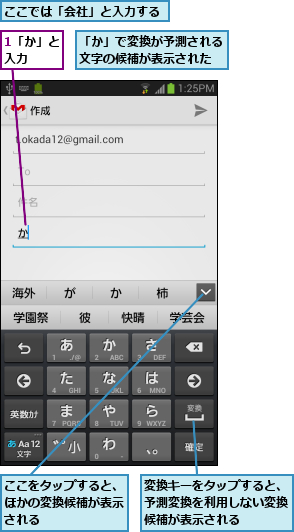
![3[会社]をタップ ,最後まで入力しなくても変換候補が表示されることがある,2 続けて「いしゃ」と入力](/contents/092/img/img20121127125331087569.jpg)
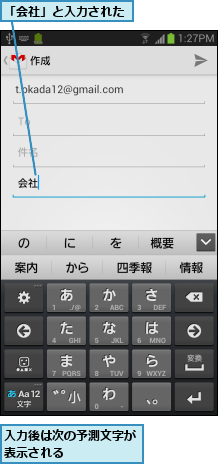
0.変換せずに確定する
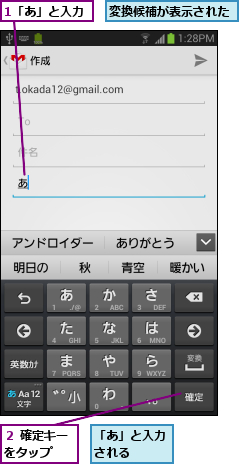
0.アルファベットを確定する
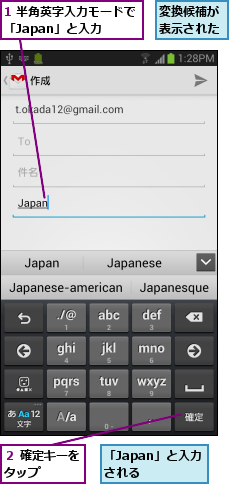
入力した文字の編集
入力した文字を編集するには、編集したいところをタップします。カーソルの位置がアイコンで表示されるので、削除キーをタップすれば、その左側の文字を削除できます。カーソルのアイコンをタップすると、範囲を指定してコピーしたり、すべて選択したり、ほかの場所に貼り付けることもできます。これらの操作はGALAXY S III αの共通機能で、基本的にはどのアプリでも同じように使えるので覚えておきましょう。
0.文字を削除する
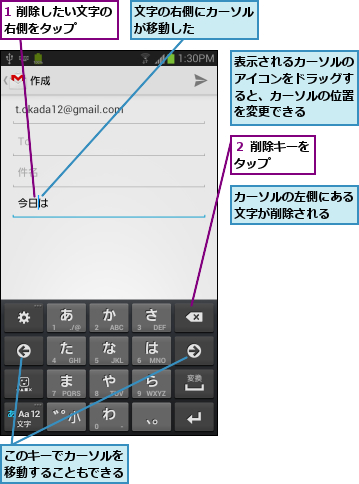
0.文字を選択/コピーする
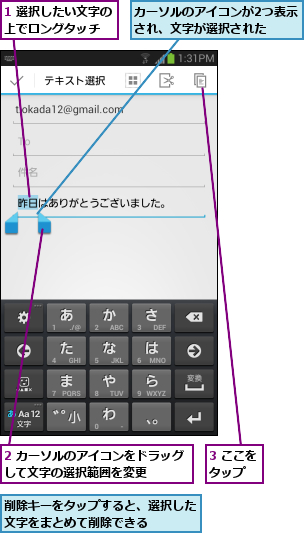
0.文字を貼り付ける
![1 文字を貼り付けたい場所をタップ ,3[貼り付け]をタップ ,文字をコピーしておく,2 カーソルのアイコンをタップ](/contents/092/img/img20121127151359013059.jpg)
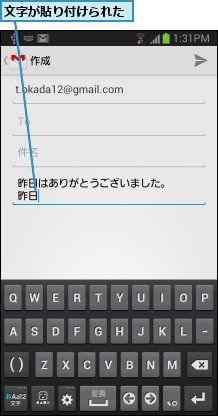
[ヒント]日本語や英語以外の言語を入力したいときは
GALAXY S III αでは日本語と英語以外の言語も入力できます。ホーム画面でメニューキーをタップし、[設定]-[言語と文字入力]から[Samsung keyboard(日本語不可)]にチェックを付け、歯車のアイコンをタップして、[Input language]をタップします。言語の一覧が表示されたら、入力したい言語をチェックしましょう。
[ヒント]ユーザー辞書を活用しよう
すぐに変換できない単語は、ユーザー辞書に登録しておくと便利です。ユーザー辞書に登録するには、[設定]の[言語と文字入力]をタップし、[Samsung日本語キーパッド]の歯車のアイコンをタップします。[Samsung日本語キーパッドの設定]が表示されたら、[日本語ユーザー辞書]をタップします。メニューキーをタップし、[登録]をタップすると、[単語登録]が表示されるので、読みと表記を入力して[保存]をタップすれば、登録されます。
[ヒント]文字を切り取って貼り付けるには
選択した文字はコピーするだけではなく、切り取ってほかの場所に貼り付けることができます。文字を選択したあと、ハサミのアイコンをタップすると、選択した文字を切り取ることができます。その後、貼り付けたい場所をロングタッチし、[貼り付け]をタップすれば、切り取った文字が貼り付けられます。




